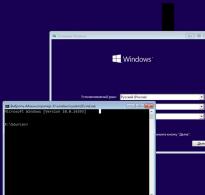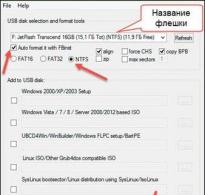Что делать, если ваш планшет жутко тормозит. Андроид тормозит или зависает
Как давно у вас это устройство?
Используете ли вы его до сих пор? Если нет - почему с ним расстались?
Да, использую для ознакомления.
Как к вам попало это устройство? По каким критериям было выбрано? Где и почём куплено?
iPad отпал сразу из-за закрытости и плясок с бубном вокруг "тунца". Купил через интернет-магазин Эльдорадо для навигации и ознакомления с Андроид.
Что нравится? Сильные стороны, достоинства.
Отсутствие физических кнопок (от случайного нажатия при любом хвате). Большой экран для навигации (объезд пробок) и сама навигация. Интернет, потоковое видео. Для ознакомления с возможностями системы достаточно много приложений в маркете на разные тематики и вкус. Нравится то, что девайс не новый на рынке и уже все проблемные стороны народом освещены.
Что не нравится? Слабые стороны, недостатки.
Камера никакая, и лучше бы ее вообще не было, чем так как есть. Звук такой же как и камера с наклоном к синтетике и фусу - никакой - верха накрыты толстой подушкой, тыркание по эквалайзеру только усугубляет положение и разочарование. В машине при навигации динамики тихие.
Чего вам в нём не хватает?
Камеры с автофокусом и вспышкой обязательно для фотографирования ценников, памяток, документов! Разворота Самсунга к России лицом, вместо ануса, и выпуска обновлений, исправляющих косяки и тормоза планшета, - т.е. для других стран уже есть 4.2, а для нас с вами хрен, завернутый в газету, сток 4.0. Причем народ, забив на все гарантии, всеми силами перепрошивает любые прошивки, лишь бы уйти со стока, ибо бытует мнение, что самсы умышленно убивают матери, в том числе и на серии NOTE, чтоб народ покупал новые планшеты или тратился на ремонт.
Какие функции вы используете часто?
Для ознакомления с Андроидом все.
Какие функции вы используете изредка?
Какие функции не используете совсем?
Приходилось ли устройство ремонтировать?
Если не перепрошьюсь на 4.2-4.3, через полгода-год, придется ремонтировать - почитайте форумы ☹ .
Какие неприятности случались с устройством?
Через неделю начал тормозить инет даже после очистки истории и журнала. На одном из форумов дали самопальный народный патч ☺ , после чего все опять стало в инете летать. Анус, направленный на Россию Самсунгом, уже напрягает - почему не выпустить обновление официально - почему все через жопу или окольными путями...
Какие глюки были замечены?
Народ глюки исправляет сторонними перепрошивками для других стран ☺ .
Попробуйте сравнить это устройство с другими моделями, которыми вам приходилось пользоваться.
После Симбиайн, Андроид более дружелюбен и удобен к пользователю - минимум попробовать стоит.
Что ещё вы можете сказать?
Сейчас я бы взял планшет раза в полтора, два дешевле с нормальной камерой, вспышкой и автофокусом малоизвестной фирмы типа DNS, YUAWEi, TEXET... и прокачал его всем мне нужным изобилием с просторов интернета.
Экран, отсутствие физ. кнопок, потоковое видео, навигация и телефонный сервис = 5 баллов и не больше!
Когда телефон или планшет начинает тормозить — медленнее запускаются приложения, появляются задержки при перелистывании экранов или при переходе межу пунктами в меню то это начинает напрягать и даже раздражать. А если это происходит в момент когда нужно все и сразу, то хочется разбить телефон об стену.
Ухудшение быстродействия это проблема с которой мы сталкиваемся не только на телефонах. Тормозить после длительного использования начинают и персональные компьютеры и ноутбуки, это нормальное явление. Хорошая новость в том что скорость работы Андроид можно восстановить.
Вспомните момент когда вы только купили свой Android-смартфон. Он так же тормозил и глючил при выполнении простых действий? Если нет, то постараемся вернуть былое быстродействие своему телефону или планшету.
Чистим Андроид от ненужных приложений
Итак, первый шаг, который вам необходимо сделать — это пересмотреть все свои приложения. Каждое установленное приложение занимает место в системе и следовательно отрицательно сказывается на ее быстродействии. Смело удаляйте приложение если Вы не помните когда последний раз им пользовались! Ведь повторная установка приложения, при необходимости, займет всего несколько минут, а удаление ненужных приложений позволит ускорить Андроид девайс и возможно сберечь Вашу нервную систему 🙂
Чистим смартфон или планшет от мусора
Вторым шагом к очистке Android смартфона или планшета будет очистка устройства от мусора.
Фото и видео
Зайдите в галерею и просмотрите медиафайлы, удалите не нужные фото и видео файлы. В галерее перед удалением вы можете пересмотреть все файлы чтобы случайно не удалить то что действительно необходимо.
Загрузки
Зайдите в загрузки, обычно там тоже собирается целая куча ненужного мусора из-за которого Андроид тормозит. Просмотрите файлы в загрузках и удалите то что не нужно.
Кэш
Зайдите в настройки и выберите раздел «память». Здесь нас интересует пункт «Кэш» или «кэшированные данные». Кэш это предварительно загруженная в память устройства информация разных приложений — например миниатюры галереи, заставки, медиафайлы приложений. Эти данные в большом объеме также могут замедлять работу устройства. Поэтому смело жмем на эту строчку и подтверждаем очистку кэша.
В разделе «Память» также есть пункт «Прочее» или «Разное», к его очистке надо относится осторожно, можете зайти в него, но если не уверены стоит ли удалять какой-либо из его пунктов, то лучше оставить все как есть.
Чистим карту памяти Андроид устройства
Идем дальше — карта памяти. На карте памяти при активном длительном использовании также собирается много ненужных файлов. Системе требуется больше времени для их сканирования, что замедляет ваш Андроид телефон или планшет.
Очистку карты памяти лучше делать имея резервную копию данных. Для этого, если в компьютере или ноутбуке есть карт-ридер то выключаем Андроид устройство, после чего извлекаем карту памяти и вставляем в компьютер. Создаем папку на диске компьютера и копируем в нее все содержимое microSD карточки нашего Android девайса. После копирования проверьте действительно ли все скопировалось, это можно сделать сравнив размер информации на SD-карте с папкой которая содержит копию.
Далее вставляем карту памяти в Андроид устройство и включаем его. Следующие далее действия приведут к полному удалению всех данных с карты памяти
. Заходим в настройки, пункт память, ищем строчку «Очистить карту памяти» или «Очистить SD-карту» и запускаем очистку.


Что такое Хард Ресет
Ничего из написанного выше не помогло? Что же, есть еще самое радикальное, но в то же время самое эффективное средство. Вы могли слышать его названия такие как Вайп (wipe) хард ресет (Hard Reset) полный сброс Андроид, общий сброс Андроид, возврат к заводским установкам Андроид. Все эти названия отражают суть этого решения — полный сброс настроек и возврат Андроид к тому состоянию, когда телефон был включен в первый раз. Все данные которые были на Андроид телефоне или планшете будут безвозвратно уничтожены!
Как сделать Hard Reset (читать внимательно)
В результате хард ресета Android удалятся все фотографии, видео, приложения, учетные записи, контакты, поэтому перед его выполнением сделайте копию нужных данных!
Итак, если все же Андроид достал так, что полный сброс единственный выход, то делаем следующие действия: Заходим в настройки, в пункт восстановление и сброс, выбираем «общий сброс» или «заводские установки», пролистываем экран вниз, ставим галочку на пункте «Очистить внутренний накопитель» и жмем кнопку «Сбросить настройки телефона».



Стоит ли менять телефон
Если даже после полного сброса Андроид телефон тормозит, то возможно он просто устарел и уже не соответствует вашим требованиям, его пора менять! 🙂
Для оценки быстродействия телефона есть специальные приложения, например . Установите и запустите это приложение и протестируйте свой Андроид девайс, если в тесте Ваш верный друг наберет меньше 6000-7000 баллов, то стоит всерьез задуматься о новом устройстве.
При выборе нового аппарата желательно чтобы он набирал в Antutu не менее 15000-20000 балов, это необходимый минимум для комфортной работы и запуска большинства игр. Но это уже совсем другая история.
Надеюсь эти советы помогут ускорить работу вашего Андроида и сберегут читателям нервную систему 🙂
P.S. Кстати во время написания этого поста из-за томозов чуть не пострадал ноутбук Acer Extenza 5235 👿
Любой планшет, даже самый технологичный и дорогой, может огорчить своего владельца неожиданными зависаниями и перезагрузками. В данной статье я расскажу, почему зависает планшетный компьютер и как с этим бороться.
Причины зависаний
Во-первых, слабая аппаратная часть, некачественная сборка устройства.
Некоторые владельцы планшетов не понимают, что на слабой аппаратной платформе нельзя запускать ресурсоемкие приложения и игры.
Процессор и графический чип в бюджетном гаджете не смогут достаточно быстро проводить вычисления, вследствие чего игра или приложение будет медленно работать или вовсе «вешать» планшет. Поэтому если у вас бюджетная модель, то старайтесь устанавливать простые программы, например, для чтения книг. Какие самые удобные программы для чтений вы сможете узнать в этой . Также причиной зависаний может являться заводской брак.

Во-вторых, недостаток оперативной или постоянной памяти. Особенности операционной системы Android таковы, что каждое приложение после закрытия «висит» в оперативной памяти устройства, часто даже не отображаясь в процессах, и тормозить его работу.
При большом количестве выполняющихся в фоне программ, гаджет может зависнуть.
Это же может случиться и при заполнении внутренней или постоянной памяти планшета более чем на 90%. Кстати, эта проблема является одной из главных причин, почему зависает планшет Samsung Galaxy Tab 2: пользователи устанавливают слишком много программ, забивают память до отказа, после чего сталкиваются с медленной работой устройства и зависаниями. Поэтому если вы большой любитель игр, то стоит отказаться от планшета и выбрать ноутбук для игр, об этом читаем .
В-третьих, работа некоторых программ, антивирусов, живых обоев, «украшений» интерфейса. Тут причиной зависаний могут стать всевозможные баги программ или плохая оптимизация.
В-четвертых, фатальные для планшета действия пользователя. Некоторые владельцы гаджетов, мнящие себя специалистами в области электронных устройств, неосторожными действиями могут превратить свой планшет в бесполезный кусок пластика. Это может быть попытка получить доступ к учетной записи администратора, неправильная прошивка, изменение важных системных настроек.
Решение проблем
Для планшета со слабой производительностью решение одно – не запускать на нем приложения, потребляющие слишком много ресурсов.
Если в устройстве обнаружен брак – некачественная сборка, плохая система охлаждения, проблемы с микросхемами – единственным выходом станет его замена по гарантии или покупка нового.
Избавиться от постоянной загруженности оперативной памяти поможет специальный софт для выгрузки неиспользуемых приложений, очистки операционной системы от всевозможного мусора, отключения ненужных служб. Также можно удалить неиспользуемые программы – в особенности это касается игр.
Стоит запомнить: при просмотре видео или запуске игры на планшете лучше отключить антивирус – он больше пригодится во время использования браузера.
При участившихся зависаниях устройства нужно вспомнить, какие программы устанавливались в последнее время – возможно, именно они приводят к сбоям системы. В отдельных случаях можно сделать сброс устройства до заводских настроек.

Главное правило: не уверен – не лезь! Если технических знаний пользователя не хватает для тонкой настройки или перепрошивки гаджета – лучше обратиться к специалисту, который сделает все правильно.
Что делать при зависании планшета
Если планшетный компьютер завис, первым делом нужно попробовать выключить и включить его. Для этого нужно зажать кнопку выключения на несколько секунд, подождать минут пять и снова включить устройство. Если этот способ не работает, нужно извлечь аккумулятор, карту памяти и сим-карту, подождать несколько минут, вставить все аксессуары назад и включить планшет. В некоторых случаях придется выполнить Hard Reset: для этого нужно зажать физические кнопки гаджета в определенном порядке (для каждой моделей порядок свой), но стоит учесть, что при этом стирается вся информация из памяти планшета. Ну а если и это не сработает – поможет только перепрошивка или ремонт в сервисном центре.

Заключение
Вывод таков: в большинстве случаев в зависании планшета виноват сам пользователь. Попытка изменить системные настройки и файлы, установка большого количества программ, ресурсоемких приложений – все это может привести к сбоям в работе устройства. Чтобы планшет работал без перебоев, нужно саккуратностью относиться к его эксплуатации.
Медленная работа планшетного компьютера превращает пользование в настоящий ад – даже сайты загружаются по десять минут, а видео тормозит и заикается. Многие спрашиваю, что сделать делать если планшет тупит? Самая распространенная причина замедления процессов на планшете – замусоривание системы, а также следующие моменты:
- Планшетом активно пользовались, но никогда не чистили от накопившихся временных файлов.
- Установлено слишком много приложений и аппаратных ресурсов планшета не хватает.
- Запущено параллельно несколько процессов. Произошла перегрузка системы. Желательно прекратить излишние процессы.
- Локальная память переполнена.
- Неисправности электроники.
- Сбита операционная система. Повреждены системные файлы.
В зависимости от причины неполадок будут разные способы восстановления работоспособности планшета.
Обязательно прочтите статьи: и .
Что делать, если тормозит Андроид?
Начинать восстановительные мероприятия лучше всего от простого к сложному. Сначала почистить временные файлы, освободить память от необязательных программ и только если ничего не помогает, нести устройство в сервисный центр.
- Для очистки системы от мусора скачайте утилиту все-в-одном типа Advanced Mobile Care .
- Просканируйте систему и удалите весь мусор. В процессе обнаружатся остатки файлов установщиков APK – их тоже можно удалить.
После чистки все равно работает медленно? Теперь зайдите в менеджер файлов и начните чистку на уровне документов и приложений.
- Фотографии, видеоролики, музыку вовсе не обязательно все время хранить на планшете – внутренняя память для этого недостаточна. Перенесите все важное на внешний носитель. Карту памяти, на стационарный компьютер. Все необязательное безжалостно удалите.
- Теперь зайдите в «Настройки», найдите пункт «Приложения» и удалите все программы, которыми вы не пользуетесь на постоянной основе.
Многие пользователи любят экспериментировать с мобильными приложениями, и это в итоге полностью заполняет внутреннюю память. Из-за этого планшет начнет тормозить. Как вариант – часть приложений можно установить на микро SD карту, чтобы не заполнять память планшета.
Если тормозит планшет Самсунг Галакси Таб
Предположим, что вы проделали всего рекомендованные мероприятия по очистке системы и локальной памяти от всего лишнего, а планшет все равно работает слишком медленно. Так бывает после нескольких месяцев чрезмерно активного пользования устройством. Вспомните – на стационарном компьютере, когда начнет зависать и тупить система, вы производите «Откат к более раннему состоянию».
На планшетных компьютерах предусмотрена более кардинальная процедура – сброс настроек к фабричным установкам. Попросту говоря – переустановка операционной системы. Процедура непростая, но после ее проведения планшет будет чистенький и заработает, как только что из салона связи. Важные моменты:
- Прежде чем начать сброс системы скопируйте все важные файлы и документы на сторонний носитель. Поскольку планшет тормозит, процесс создания копий займет длительное время.
- После этого откройте интерфейс настроек и найдите раздел «Восстановление и сброс «
- Далее следуйте указаниям и перезагрузите систему.
Во время сброса и переустановки системы важно держать планшет подключенным к зарядному блоку. Иначе, если в процессе переустановки прекратится питание, может быть полностью разрушена операционная система и тогда без ремонта в сервисном центре не обойтись.
Все приложения, установленные из Google Play, автоматически будут установлены после перезагрузки устройства.
Вывод
Если планшет сильно глючит, и вы не знаете, что делать – лучше не делать того, что вы не понимаете и привлечь к ремонтным работам специалистов. Обратитесь за помощью к продвинутому знакомому, а если такового не имеется – отдайте планшетный компьютер на ремонт в сервисный центр.
Смотрите эту видео-инструкцию, если планшет на Андройде тормозит.
Сегодня, у каждого второго человека на земле, есть девайс на операционной системе Андроид. Это устройство очень удобное, выполняет ряд различных функций. Но иногда случаются ситуации, когда гаджет перестает нормально функционировать. Когда тормозит планшет на Андроиде, что делать в такой ситуации, как вдохнуть новую жизнь? Существует множество способов решения такого вида вопросов.
Для того чтобы исправить проблемы работы на гаджете
, нужно сначала разобраться: почему тормозит, не включается, зависает на загрузке и с другими проблемами.
Причинами торможения может быть несколько вариантов:
- не достаточно памяти на устройстве;
- давно не было очистки кеша;
- нужно обновление программного обеспечения.
Из-за малого объема памяти также может начаться зависание. Для просмотра занятого объёма памяти следует перейти в настройки/диспетчер задач/ память ОЗУ. После этого нажать на кнопку очистить. Перейдя по пути: настройки/внутренняя память/данные кэша, можно удалить все данные приложений, которые хранит портативный компьютер. Перейдя на вкладку приложений нужно удалить или остановить все работающие программы, которые на данное время вам не нужны. Для этого кликнув один раз по названию приложения, в появившемся окне выбрать один из пунктов: остановить или удалить.
Для обновления программного обеспечения, нужно перейти во вкладку сведения/обновления ПО. Далее, зарегистрировать учетную запись, нажать на слово обновить. После освобождения места и обновления ПО, включаться и загружаться планшетный компьютер будет быстрее.
Правильное использование ресурсов
Для того чтобы не завис планшетник следует убрать все лишние виджеты и лаунчеры , чем больше установлено всяческих красивых программок на рабочем столе, тем больше идет загрузка оперативной памяти, следовательно время включения и процент того, что гаджет может зависнуть увеличивается.
Для просмотра информации и дальнейшего отключения не нужных работающих программ, следует перейти по вкладкам:
- настройки;
- приложения;
- работающие.
В списке можно увидеть загрузку ОЗУ. Кликнув по названию одного из приложений, осуществляется автоматический переход к характеристикам утилиты, нажав на кнопку с надписью остановить, прога перестанет потреблять ресурсы оперативки.
Многие игры сохраняют в памяти гаджетов свои данные, даже после удаления. Для уничтожения всех программных файлов существует утилита Clean Master. Это мастер отчистки, который помогает освобождать место, во внутренней и внешней памяти девайса . После запуска нужно нажать на кнопку анализ, далее перейти к очистке, она производится в автоматическом режиме.
Кроме этого, можно поставить лимит фоновых процессов. Для установки ограничений требуется перейти в пункт, имеющий название «для разработчиков», в открывшемся списке выбрать «лимит фоновых задач», далее выбираем желаемое количество фоновых процессов.
Если планшет завис во время установки игры, то нужно посмотреть достаточный ли у вас объема ОЗУ и ПЗУ, хватает ли ресурсов процессора и графического чипа для поддержки проги. Чтобы это сделать, нужно сначала просмотреть характеристики игрушки, их пишут разработчики. Далее, установить приложение CPU, оно даст возможность увидеть всю информацию об Андроиде.
Если же все характеристики подходят, то причиной зависшего устройства может послужить плохая скорость интернета или же наличие вредоносного ПО, которое находится в файле вместе с игрой. Для того чтобы не допустить заражения вирусом, во время серфинга по сайтам и скачивания игрушек, всегда требуется пользоваться антивирусом.
Другие способы устранения проблем
Если устройство работало поначалу нормально, а потом стало зависать или выдавать ошибки, то есть возможность осуществить сброс к стандартным настройкам, через меню гаджета . Для этого необходимо зайти в настройки/конфиденциальность/сброс данных. Эти действия приведут к стиранию всей установленной вами информации, операционная система девайса приобретет заводской вид.
Если не загружается планшет Андроид первое, что нужно попробовать сделать – это поставить его на зарядку. Возможно, аккумулятор на планшетном компьютере разрядился. Если это не помогло, тогда потребуется воспользоваться вторым методом.
Для этого на устройстве необходимо найти разъем, который не предназначен для наушников или зарядки аккумулятора. Отверстие очень маленькое, в него нужно вставить ушко обычной швейной иголки до упора. Затем вытащить иглу, нажать на кнопку включения удерживая её до десяти секунд, после того как устройство загрузится его работа должна нормализоваться.
Если не запускается планшет после первых двух вариантов нужно воспользоваться восстановлением системы Андроид. Для входа в меню Recovery нужно пробовать зажимать разные комбинации клавиш. Чаще всего - это одновременное нажатие кнопок выключения и увеличения или уменьшения громкости.
Открывается англоязычный список, в нём необходимо выбрать название wipe data, передвижение можно осуществлять при помощи кнопок громкости или сенсорным управлением. Далее, на поставленный вопрос следует согласиться, после чего нужно выбрать первый пункт - reboot system now, который отвечает за перезагрузку. Через некоторое время всё должно работать.
Следует помнить, что использовать меню Recovery, нужно только после того, как предыдущие пункты не помогли. Если же и после этого устройство не станет запускаться, тогда необходимо переустанавливать операционную систему Андроид.